让你的飞牛插上COMFAST CF-972AX的翅膀
这是一篇大约7000多个字符的文章,比较长。直接阅读时间约15~20分钟。主要讲述,如果如何将Realtek 8832CU芯片****无线网卡安装在飞牛系统上,且一些思考和过程。如果你此时没功夫,但是有打算了解一下,那就先收藏了,回头有功夫再看。
我的技术水平和绝大多数朋友一样,属于半**子。**只要你看到这里还没有关闭,那你的水平一定不会比我低。**不过我也属于愿意去探索的人,授人以鱼不如授人以渔。在我把整个教程发布之前,首先我想让大家了解一下我对这件事的思考逻辑。因为一旦你也拥有这个思考逻辑的话,相信后续你会能够根据自己的需求,解决更多的问题,也会成为很多人眼里的技术大神。想直接看教程的,向下拉。想直接看命令行的,拉到底。
———————————————————————————————————————
这是COMFAST CF-972AX无线网卡运行在我飞牛系统上的报告
核心参数分析
频率(freq: 5200)连接在5GHz 频段(5200MHz 对应信道 40),避开了 2.4GHz 的高干扰,为高速率提供了基础。
信号强度(signal: -36 dBm)
信号强度极佳(-30~-50 dBm 属于 “极强信号”,无遮挡或近距离状态),几乎无丢包风险,是高速率的前提。
若信号低于 - 70 dBm,速率会明显下降,当前状态无需优化信号。
接收速率(rx bitrate: 1200.9 MBit/s)
采用Wi-Fi 6(HE)技术,80MHz 带宽,MCS 11(最高调制等级),2 条空间流(NSS 2),符合 5GHz 频段 80MHz 带宽下的理论上限(1201 Mbps),接收性能完全释放。
发送速率(tx bitrate: 2401.9 MBit/s)
同样基于 Wi-Fi 6,160MHz 超大带宽(5GHz 频段中最高带宽),MCS 11,2 条空间流,接近该配置下的理论最大值(2402 Mbps),发送性能拉满。
——————————————————————————————————————
思维拉回来。根据飞牛官方以及飞牛论坛上的信息,飞牛官方系统迄今为止可以支持的网卡型号是很有限的。虽然很多PCIe网卡或者常见的内置网卡型号实际上都是可以支持的。但一些小型设备,比如我的机器仅有USB口,没有标准pcie插槽和wifi接口,那么选择就少的多。我的选择就只有一个,那就是USB接口。反观USB接口能支持的,确实不多。且多数是比较老套的芯片。所以如果我需要得到更好的性能,就要另辟蹊径。现在第一个逻辑点来了。
简单粗暴的逻辑思维:
我为什么要选择COMFAST CF-972AX这款无线网卡。因为从一开始我就打算寻找一块性能强,兼容性好的无线网卡来配合飞牛使用。传统的ax200/201等芯片虽然有着不错的口碑,但是无法直接运用在USB接口上。那么,先从兼容性考虑。Realtek的无线网卡在飞牛网卡的出现频次实际上是最高的,所以这个品牌的网卡就成为了我的首选。那么,从COMFAST的官方以及相关的介绍,还有网友晒单的图片上来看,COMFAST CF-972AX在windows设备中被识别为“Realtek 8832CU Wireless LAN WiFi 6 USB NIC”。就是它了。其实到这里,我个人还没有从各方面资料中找到,Realtek 8832CU原生就受到飞牛nas系统支持。但是本身探索就是一种乐趣,或许软件商店中的那个“RTL88”驱动就能直接支持呢?是不是好简单好可怕的想法?结果当然是不支持,插上,毫无反应……
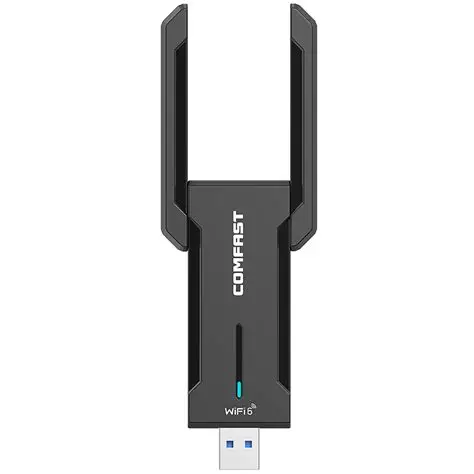
采用Realtek 8832CU芯片的****COMFAST CF-972AX无线网卡
看待系统和驱动的问题
虽然飞牛nas不支持,但是从网上的信息中也可以看到Realtek 8832CU这款芯片,官方也仅仅提供了windows系统的驱动。不过在linux的社区中,有着第三方驱动明确支持:
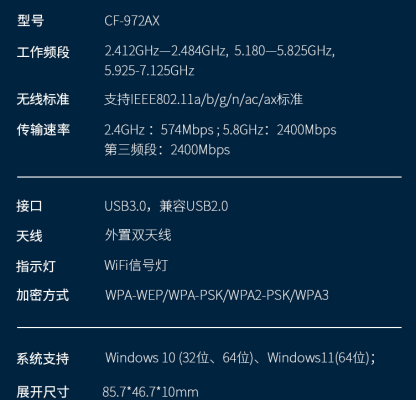
没有明确提示支持除了win系统之外的操作系统驱动支持
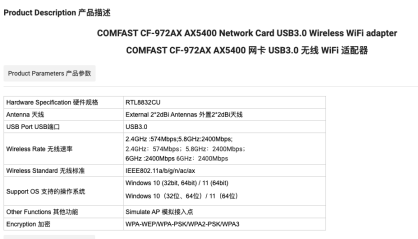
信息来源自全球供应链信息。明确了该款产品的芯片
• Ubuntu (24.04、24.10 等)
• Debian (内核 5.10、5.15、6.1)
• Fedora 38
• openSUSE Tumbleweed
• Raspberry Pi OS (32 位和 64 位)
• Kali Linux
• Manjaro
论坛搜集信息,无截图
我的上帝啊,我看到了什么?Debian,这不就是飞牛nas的核心所在吗?但是我不会Linux系统的相关操作啊?关于命令行,我也仅限于会使用一些DOS命令而已。比如著名的Format C:我曾经就使用的炉火纯青。那么,我需要找到一个熟悉Linux相关知识的人来帮助我做这件事。
**“我要如何将,Realtek 8832CU芯片的,**COMFAST CF-972AX无线网卡,如何安装在飞牛Nas上呢?”
看懂了吗?这就是我的问题。(也或许会是你或者其他人的问题)
飞牛是一个系统,网卡是一个硬件。那么飞牛不支持的硬件设备,问题就出自于驱动上。对于绝大多数普通用户来说,这事太难了。如果系统不支持那这个网卡性能上天了也没用。那驱动怎么安装?尤其又是那些命令行,非windows那样,一路点击下去就能搞定,这事太难了,还没有操作就退而求其次了。再有就是,作为Debian Linux系统,如果不了解操作系统的各种命令,装网卡?开玩笑,吓死你。还有,每个人的网卡/硬件均不相同,哪里可以找到那么合适的大神或者手把手教程来帮助我们?其实我们需要的是:
一个了解Debian Linux系统各种操作命令的大神
一个适合自己的网卡/硬件驱动
还有就是可以手把手的教给你怎么装上
如果拥有以上三点,那么理论上就可以解决很多莫名其妙的问题。
首先,我们要邀请到,一位可以深度了解Debian Linux系统的大神。
我邀请到了“豆包”。
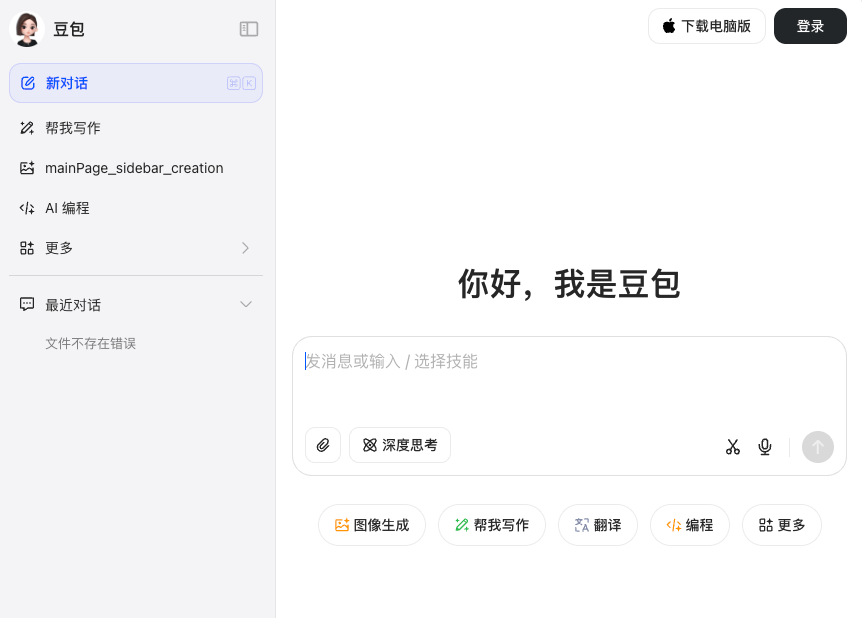
完全免费,打开网页即可使用
豆包,是一个ai大模型。我用豆包一年多了,虽然很多时候胡说八道,但是在摸清它的脾气之后,其实可以在工作甚至生活中给予到我很多很多帮助。
不由得你不相信,也只有到了COMFAST CF-972AX网卡开始搜索到网络信号的时候,我也才正经的相信科技的力量。
那么,在你打算请ai大模型对你进行帮助前,你首先要做几个准备。
首先,整理好你的问题。
比如“如何让****COMFAST CF-972AX网卡运行在飞牛nas系统上?”
(文章结尾,我会给予完整的教程。但也需要根据你的具体需求进行调整,有什么问题欢迎留言和私信。)
请注意问ai大模型时候的几个点,比如我上面的提问:
(“我要如何将,Realtek 8832CU芯片的,****COMFAST CF-972AX无线网卡,如何安装在飞牛Nas上呢?”)
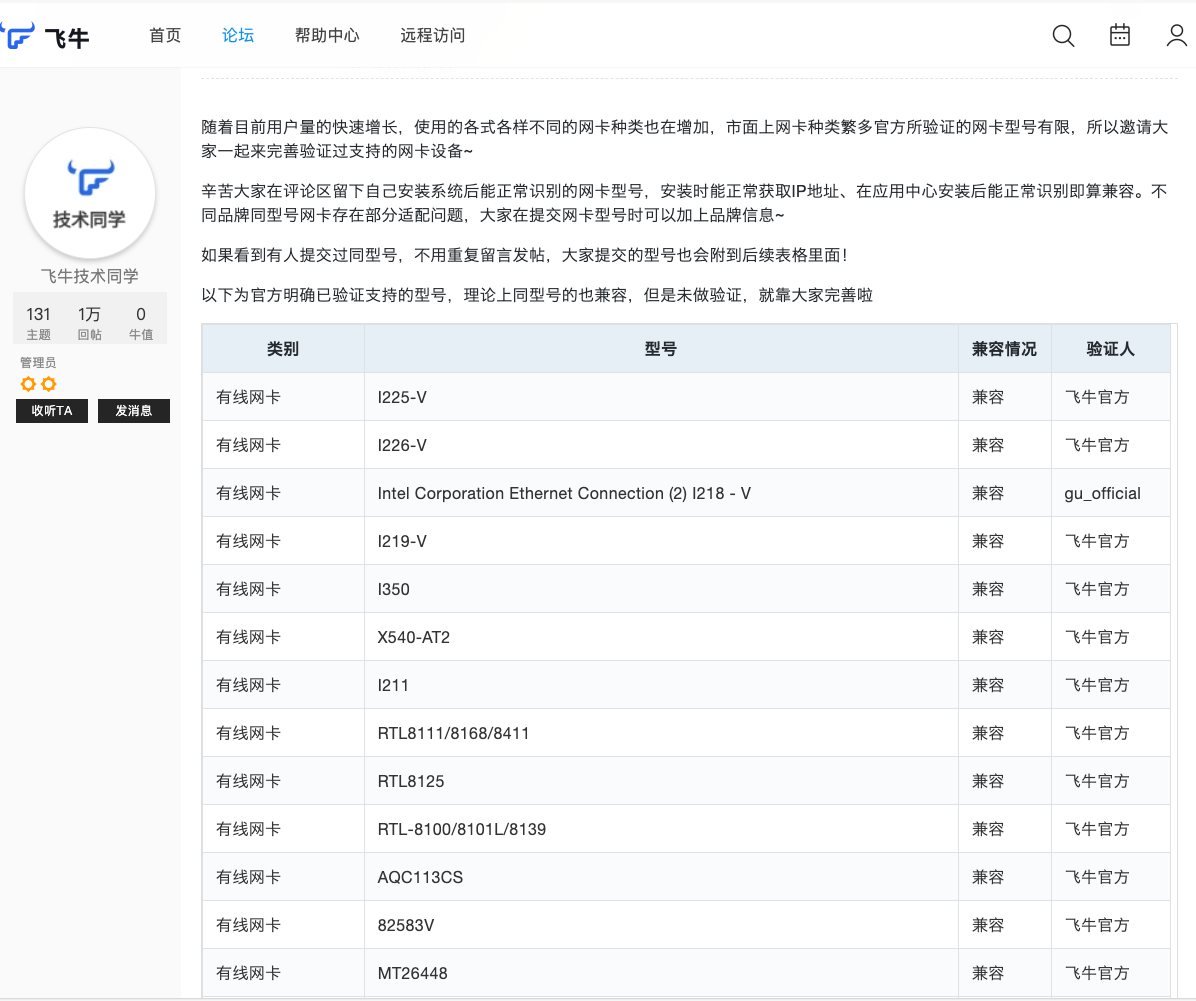
飞牛系统现在支持的网卡型号暂时有限
信息来源自《** **fnOS 支持网卡范围验证表》**https://club.fnnas.com/forum.php?mod=viewthread&tid=18173&highlight=**
请注意问ai大模型时候的几个点,比如我上面的提问:
(“我要如何将,Realtek 8832CU芯片的,****COMFAST CF-972AX无线网卡,安装在飞牛Nas上呢?”)
- 如何?这个问题的开始。
- COMFAST CF-972AX——这是网卡的完整型号。除此之外,你也可以将这个问题更换成你想要达成的其他设备型号,但是型号一定要完整。
- 安装——从中文含义上理解,能运行的前提条件,是可以完整、正常的工作。
- 飞牛nas系统——这个一定也要完整。
ai大模型不是人,但是胡思乱想的能力很强。你可以把它定义为,一个脑子里装满百科全书的少年,但是社会经验和人际关系几乎为零。所以问问题的时候,一定要完整的把几个关键数据写清楚给它。不然得到的结果一定不满意。如果你对一个问题反复的跟ai“大模型”交涉,得到的结果可能会让你啼笑皆非。我们继续。
通常ai大模型会根据你的问题,给予你一个所谓完整的解决方案。但是由于大模型喜欢胡说八道,甚至会为了故意讨好你使用它的答案,而胡编乱造。所以我们要有一定的筛选、甄别能力。看到这你或许一脸懵逼,但是也不用担心,甄别他们的乱讲,比去菜市场买菜难不了多少。
大模型胡说八道之举例:
在这个Case中,最常见的是,库地址,也就是驱动的地址。Ai大模型通常会从互联网上找寻信息,然后提供给到你一些地址,并且让你用命令行的形式运行到系统中。而一旦这个地址是错误的,那么就一定运行不了,执行不下去。**(通常ai大模型会一本正经的的告诉你,这个地址没问题,我验证过了!其实它在**。)**所以我给予你的建议是,在运行整个命令行之前,先把地址copy下,在浏览器中运行一下。看不懂?全英文?没关系啊,只要可以看到这个地址可以正常被访问,而访问获得的结果通常是什么目录之类,而不是ERRPR、404这样的,无法被访问的提示就对了。
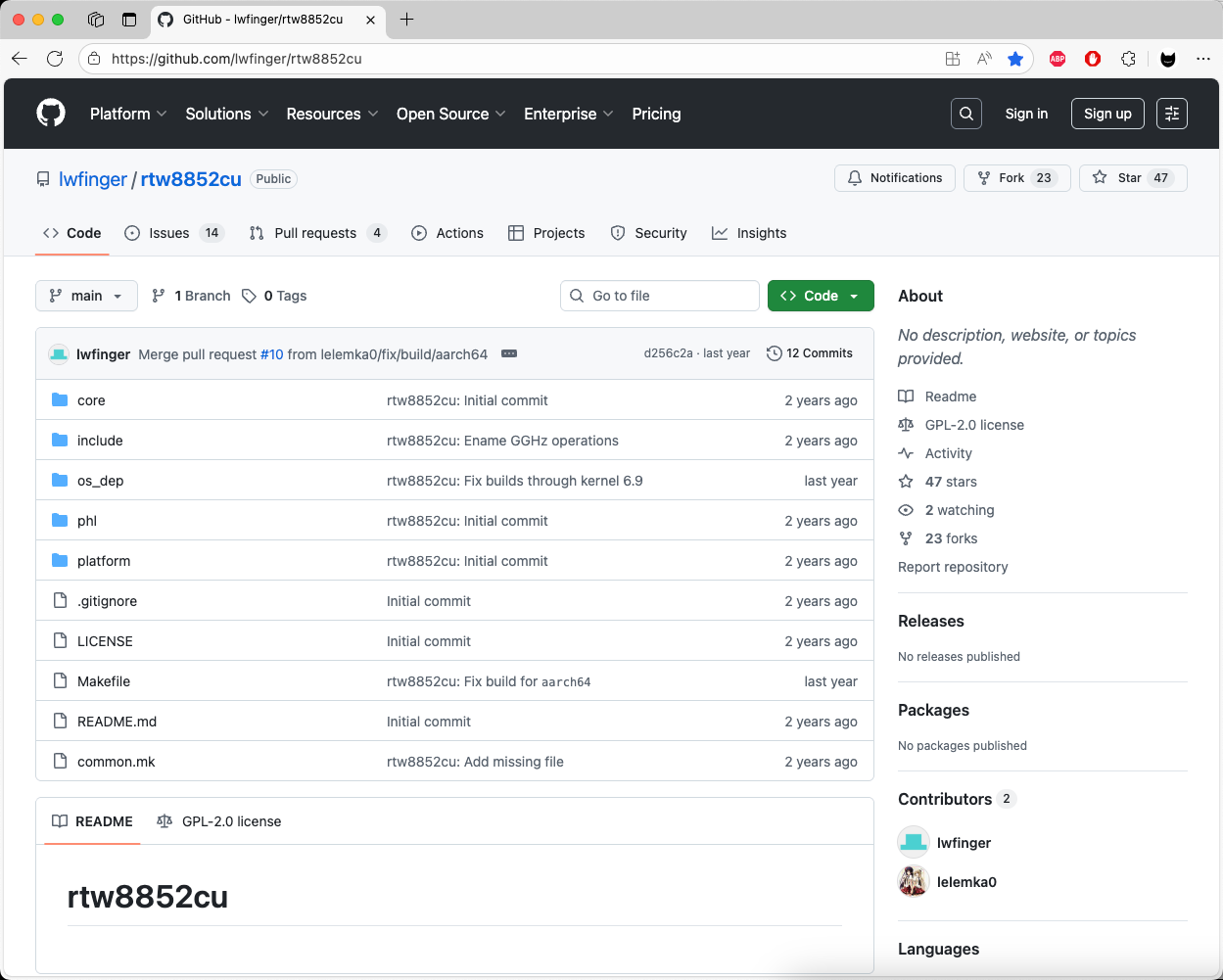
如果打开的地址显示成这样,那就对了
而如果地址一直不对,那么你就要运用你的搜索能力来对地址进行校正了。你确认了这个库的地址是正确的,那么就可以把地址黏贴到ai大模型的对话记录中。输入指令:
“请以这个地址为库地址核心,然后重新输出完整的,可以让COMFAST CF-972AX 无线网卡运行在飞牛nas系统中的教程“:
通常到这一步,我们就可以根据ai大模型给予的相关命令提示来进行下一步的操作了。那么,由于硬件、软件的各种不同,如果在操作中出现了一些古怪的错误怎么办?没关系,不是有个高手陪在你身边吗?你把错误的提示完整的copy给ai大模型就可以了。它会马上分析相关的提示,并给予你解决方案。通常,按照提示进行操作即可,非常准确。
就我个人的感受来说,确实,可以实实在在的解决很多问题。
这比我们传统的,把错误提示copy进百度搜索各种答案的方式要直接有效的多。
理论上根据ai大模型给予的提示,一行一行的copy进终端中,问题就可以得到解决了。是不是难以置信?不可思议?细思极恐?其实我一开始也是这种感觉,但当你习惯了,你就会发现,ai大模型其实也就是一个工具。一个可以拥有更方便“沟通”和“检索”能力的工具。运用好工具,可以解决很多问题。
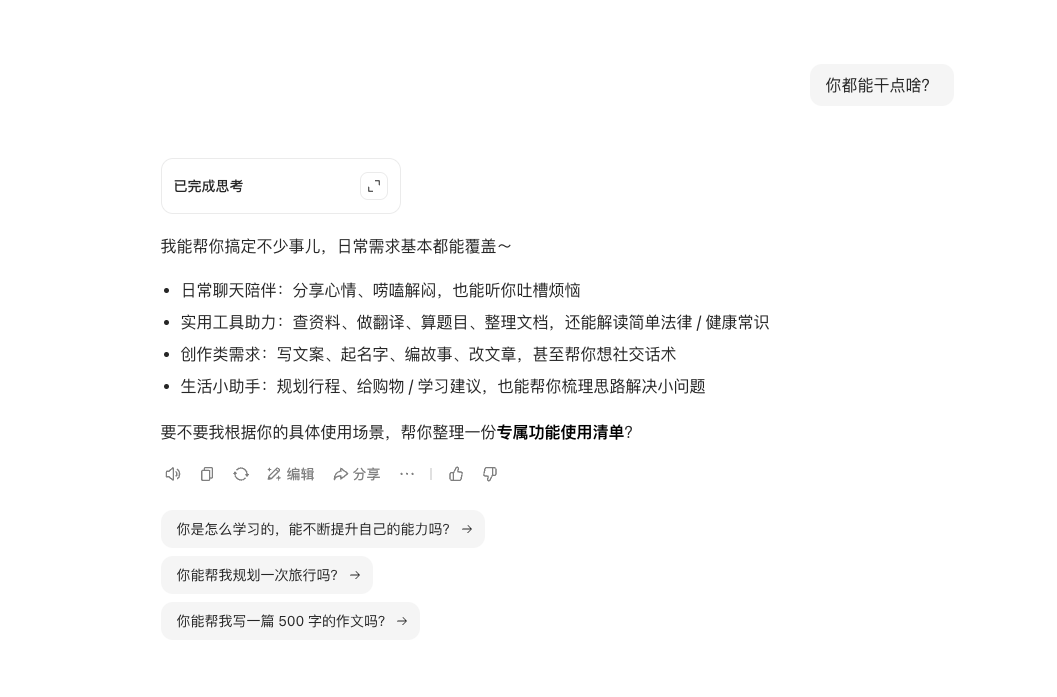
“Ai大模型是一本包罗万象的百科全书,并且有很好的索引功能。”
现在我们回顾一下上面都说了什么
- 你的目的是什么?
- 如何筛选符合标准的网卡/硬件
- 你应该向谁/寻求什么样的帮助?
- 能够帮助你的对象/工具是谁?
- 你应该提出什么样的问题?
- 如何看待/筛选大模型给予你的答案?
- 如何反馈相关的错误并得到解答。
这是一个逻辑关系,啰啰嗦嗦的
我知道有些朋友不愿意看这些有的没的,下面直接输出教程。但是,教程不是数学公式。别上来就直接copy走就运行,你一定要知道,我们的每一步在做什么。如果你的网卡型号恰巧跟我一样,且你懂得一点linux基础知识,那么直接拉到文章最后获取命令行即可。看到这里,其实只是带着你走了一遍我当时的思考,并没有实际解决任何问题。谢谢你看到这里,下面就是干货了。
————————————————————————————————————————————
我是冷酷的分割线
————————————————————————————————————————————
让COMFAST CF-972AX 无线网卡运行在飞牛nas系统上的教程
注:此教程仅限于将采用Realtek 8832CU芯片的无线网卡,但聪慧的朋友可以结合上文及下文教程,了解并扩展你的思维来完成你的其他网卡/设备的支持需求
前置条件:
- 确保你的飞牛nas系统已经通过有线局域网,连接到网络。(目的用于下载依赖的文件和代码)
- 确认内核版本于内核头文件匹配(理论上现在的飞牛系统所使用的Debian版本均符合这个条件,安装驱动的时候需要编译内核模块)别害怕,机器自己干。
步骤一:使用SSH命令登陆到飞牛nas系统中**(再次提示,建议当前所有操作跟飞牛nas在同一局域网下操作为最好)**
通过ssh命令,通过桌面系统(win/mac或其他)连接到你的飞牛nas上。如果你会用ssh命令,那么直接下一趴,不用在这里浪费时间了。
友情提示:
Mac登陆工具路径为:系统/实用工具/终端
Windows登录工具路径为:运行/输入****PowerShell /回车
连接案例为:
【ssh user@192.168.1.x**】**
Ssh**—命令,你要干啥**
空格—我还是打出来吧,ssh和user中间有空格的
U****ser—你飞牛nas的用户名,你是谁你得跟人家说吧?
@—分隔符号
102.168.1.x——你自己的,飞牛nas的局域网网络地址

就是这样,到这一步回车后就管你要登陆密码了
如果看到这里,你还是处于一脸懵逼的状态,那么友情建议,飞牛nas真不适合你,兄弟你去整个成品NAS玩吧。
上面这个案例模版明白了不?每个人都不一样,其实这就是通过ssh命令连接飞牛nas终端的相关工作和命令。如果在同一局域网内,连接正常的话,就该让你输入登录的密码了。输入密码的时候,不是明文显示,也就是不会显示任何字符或者常见的“*”号什么的,你输入就好。输入完毕,准确,敲回车。就像下面那样。在那个小钥匙后面,直接输入你的飞牛nas密码然后回车。输入银行卡密码是不行的啊!
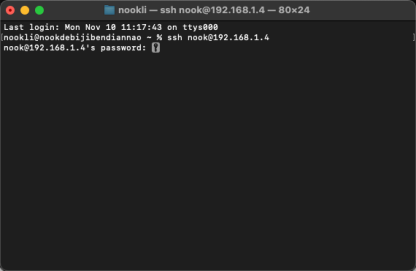
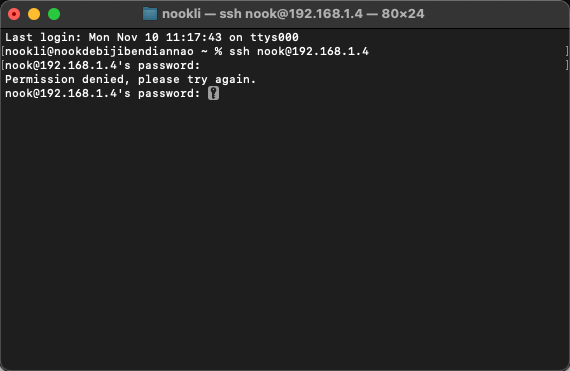
**出现这样的提示,那就是密码输错了,重新输入****try again.**这不是写了吗,让你再试
密码输入错误的可能性,最容易出现的是大小写/中文开关等,仔细检查
注意看下,我的电脑系统名字为nook。而飞牛nas的名字为nooknas
所以,【****nook@nooknas:~$】的提示,就代表你已经通过ssh命令登录到我的飞牛nas终端中了。你终端中所显示的提示,一定跟我的不一样。这个提示会根据你的登录名称和飞牛Nas的系统名称为定。需要注意的是,你可以理解为,这也是起始命令行,执行完相关指令后,系统都会回到这一行上。如有报错,或者出现的内容跟提示不大一样,那么就打开豆包大模型,把所有内容****copy进去,问问它哪里有问题。
步骤二:安装必要的依赖
首先安装编译驱动所需要的工具和内核头文件:
由于飞牛系统所使用的是Debian Linux,所以我们要选对命令。下面的命令我已经摘选好了。Copy进终端,回车就好。
第一步:(复制下方“内”命令行,copy到你的终端中)然后回车
“sudo apt update”
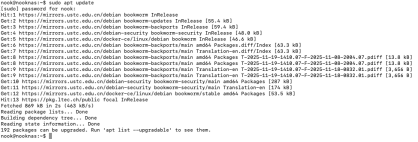
输入命令后,依然要盲输入你的登录密码。出现上述提示信息就对了,可以进行下一步
**这条命令用大白话讲就是:**会让系统 “去软件源服务器上查一下,现在有哪些软件的最新版本、它们的下载地址是什么”,并把这些信息更新到本地。注意:这个命令 不会实际升级软件,只会更新 “软件版本信息列表”。
简单来说:就像 “先让应用商店刷新一下商品列表”,确保你能看到最新的软件信息,是后续安装 / 升级操作的前提。
第二步:(复制下方“内”命令行,copy到你的终端中)然后回车
“sudo apt install -y build-essential git dkms linux-headers-$(uname -r)”
这行命令的作用是 一次性安装编译和管理无线网卡驱动所需的所有核心工具和依赖包。简单说:这一步是 “准备好所有做饭的锅碗瓢盆”,后面的步骤才是 “开始做饭(编译驱动)”。
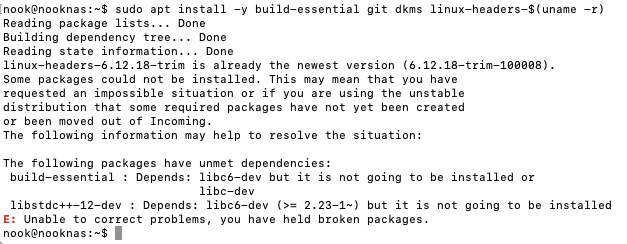
从第一行看,输入了这个命令后回车,系统就进行了如下操作,出现类似这个画面再回到命令待机状态就代表正常,可以进行下一步。你也无需看懂上面写的什么,只要不报错误,或者终端不是输入命令中毫无反应,没有回到起始命令行,那就是没问题
步骤三:克隆仓库到本地
第一步:(复制下方“内”命令行,copy到你的终端中)然后回车
(本文发稿之日,这个地址还是可以访问的。使用线路为北京联通、北京移动)
“git clone https://github.com/lwfinger/rtw8852cu.git”
实际上这一步最有可能出现的问题,就是网络访问错误,多实验几回就好。命令执行后,你会看到屏幕上一直在下载更新一些软件,会以多个百分比的形式所呈现。由于我这边已经拥有了这个库的本地目录,所以系统会有这样的提示。你了解一下就好。

我的这个提示,大意就是,你已经有这个目录了。我克隆不下来。
这条命令用大白话讲就是:
用之前装的git工具,把 GitHub 上适配你 RTL8852CU 网卡的驱动源码,完整复制一份到你的飞牛 NAS **本地。**最终效果:NAS 里会多出一个rtw8852cu文件夹,里面是编译驱动需要的所有源码文件,为下一步装驱动做准备。
**注:**细心的朋友可能会发现,我们所使用的驱动库为rtw8852cu,而并非我们之前提到的rtl8832。实际上经过测试论证,rtl8852cu的驱动可以完美的驱动rtl8832cu芯片的无线网卡。放心使用即可。
第二步:(复制下方“内”命令行,copy到你的终端中)然后回车
“cd rtw8852cu”

执行完,终端就会显示已经进入到rtw8852cu目录下,后续操作都会在这个目录下进行
这条命令超简单:
**进入你刚下载的驱动源码文件夹(**rtw8852cu)
为啥要执行?后续编译、安装驱动的所有操作,都得在这个文件夹里进行(相当于 “进厨房才能做饭”)。
步骤四:编译并安装驱动(复制下方“内”命令行,copy到你的终端中)然后回车
第一步:(复制下方“内”命令行,copy到你的终端中)然后回车
“make”
编译驱动源码(把 “源码原材料” 做成 “驱动成品”)
这个界面贴图我暂时无法提供,因为我本套系统的编译已经成功了。如果第一次执行这个命令,你的系统会满载且一直向上输出字符行和命令行,你什么都不要管,等他运行完。预计几分钟的样子
大白话:
按驱动文件夹里的 “编译规则”,把下载的 C 语言源码翻译成飞牛 NAS 能识别的机器码,生成可使用的驱动核心文件(8852cu.ko)。就像按菜谱(Makefile)把面粉 / **蛋(源码)做成能吃的面包(驱动文件),是 “制作驱动” 的过程。这时候你的飞牛nas会全速运行几分钟,你的终端会一直跑满各种数据行,你看热闹就好。享受你的成就感吧。
第二步:(复制下方“内”命令行,copy到你的终端中)然后回车
“sudo make install”

输入指令后,系统会提示,驱动已经安装好了
安装驱动到系统(把 “面包放到厨房指定位置”)
大白话:
用管理员权限,把刚才编译好的驱动文件,复制到 Linux 内核能找到的系统目录(比如/lib/modules/6.12.18-trim/kernel/drivers/net/wireless/),还会更新内核依赖,让系统 “认得到” 这个驱动。把做好的面包放到厨房的固定橱柜里,而不是随便丢在桌面,这样系统(厨师)要用的时候能找到。
第三步:(复制下方“内”命令行,copy到你的终端中)然后回车
“sudo modprobe 8852cu”
大白话:
用管理员权限告诉 Linux 内核:“麻利的,赶紧加载 8852cu 这个驱动模块,赶紧识别并启动我的 RTL8852CU 无线网卡”。相当于告诉厨师(内核)“把橱柜里的面包(驱动)拿出来用”,执行完这步,网卡才会被系统真正激活,能扫描 / 连接 WiFi。
三者的逻辑关系
make(做驱动)→ sudo make install(装驱动到系统)→ sudo modprobe 8852cu(启用驱动),一步都不能少,依次执行才能让网卡工作。
需要注意的是,这是一种临时的方法。如果飞牛内核没有重大更新,那么使用起来就没啥问题。一旦是飞牛nas系统核心有了重大更新,那么驱动就要重新装一次。不过其实是有方法可以加载内核其中的,就算是重大更新也会自动加载。后续再讲这个问题。
步骤五:验证驱动是否生效(以此复制下方“内”命令行,copy到你的终端中)然后回车
第一步:(复制下方“内”命令行,copy到你的终端中)然后回车
“ip link show”
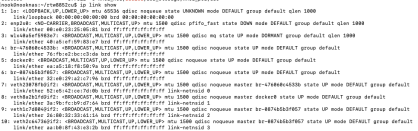
别懵逼,其实网卡已经被驱动了。咱们看看网卡什么名字。注意一下如何筛选你安装的网卡是什么。
在上述提示中,注意一下头部信息
会出现
• **lo:**回环接口(本机通信用,永远存在,正常);
• **enp2s0:**有线网卡(NO-CARRIER 只是没插网线,不是故障);
• br-xxx/docker0/vethxxx**:**Docker 虚拟网卡(装了 Docker 就会生成,和无线无关,正常)。
• 以及**: wlx40a5ef5983e7:这个就是你的网卡名称,你记住wlx三个字母。**
现在运行一下
检查系统是否识别出无线网卡接口
大白话:
先列出系统里所有网络接口(比如有线、无线)。相当于 “翻出所有网络设备清单,只挑无线网卡那一行”,有结果 = 网卡被系统认出来了,没结果 = 网卡没被识别。
第二步:(复制下方“内”命令行,copy到你的终端中)然后回车
“lsmod | grep 8852cu“
检查驱动是否成功加载到内核

出现这个界面,就代表你的无线网卡已经被系统所识别并驱动完成了—撒花
大白话:
先列出系统正在用的所有驱动模块,再只筛选含 “8852cu” 的行(就是咱们装的网卡驱动),看驱动有没有被内核 “启用”。相当于 “查驱动的上岗记录”,有结果 = 驱动已加载,没结果 = 驱动没装上 / 没启用。
第三步:(复制下方“内”命令行,copy到你的终端中)然后回车
“sudo iwlist scan | grep ESSID “
输入完后,系统会提示让你盲输登录密码,还是之前你的飞牛nas登陆密码,输入完成后,回车。
检查网卡能不能扫描到附近的 WiFi
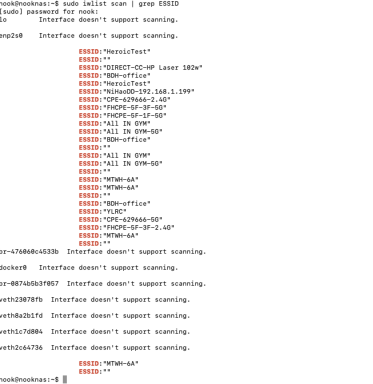
出现这个界面,上面的ESSID后面就是扫描出来的无线网络热点,也就代表你也成功驱动了这块网卡—再次撒花
大白话:
用管理员权限让无线网卡扫描周边 WiFi,再只筛选显示 WiFi 名称(ESSID 就是 WiFi 名)的行,看能不能搜到你家 / 周边的 WiFi。相当于 “让网卡搜一圈附近的 WiFi,只报名字”,有结果 = 网卡能正常工作,没结果 = 网卡虽识别了但功能异常(比如供电不足 / 驱动没装好)。
理论上,到这一步的时候,**如果你成功的通过终端扫描到了花花绿绿的无线信号,就可以撒花完结了。**你可以把终端关掉/不关掉也行,现在就登录你的飞牛系统,在系统设置-网络设置里面,找到你新驱动好的无线网卡了。
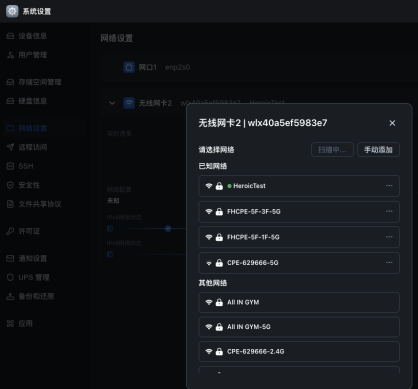
到了这一步,相信聪慧的你应该知道怎么办了吧。选定你要连接的无线网络,然后输入密码就可以连接了
注1:上述教程如果照抄,仅能驱动采用Realtek 8832CU芯片的,品牌及型号为COMFAST CF-972AX的无线网卡,但是如果你理解了上述命令和玩法,理论上可以驱动更多的无线网卡或者设备。
注2:
你所需要的设备,支持Debian系统,且你明确知道,其拥有官方/第三方驱动。并且对上述命令后拥有理解并变通的能力。
后附完整命令行:
sudo apt update
sudo apt install -y build-essential git dkms linux-headers-$(uname -r)
git clone https://github.com/lwfinger/rtw8852cu.git
cd rtw8852cu
make
sudo make install
sudo modprobe 8852cu
如果没有报错,到这一步就已经驱动完成Realtek 8832CU****芯片的网卡了,下面的几则命令,不过是在终端中去确认网卡工作情况的事宜。
———————————————————————————————
ip link show
lsmod | grep 8852cu
sudo iwlist scan | grep ESSID
其实到这里,我觉得如果作为一个教程来言,还是不够的。可以延展写的内容很多。比如如何通过SSH命令连接系统查询系统上的网卡芯片?如何通过系统进行测速?如何分辨所使用的网卡类型等。这些实际上在通过SSH命令连接自己的飞牛Nas系统后,都是可以通过命令行来完成的。但是,学无止境。在这方面我也只是个二年级小学生,这一篇所谓教程在大神眼里啥也不是,甚至有很多错误和笑点。但是我愿意做一个抛砖引玉的人,也愿意跟大家做更多的交流和共同进步。
如果,我是说如果,只要有一个人,通过我给予的方式方法,解决了你的一个问题。这几千字的整理,就算没有白费。如果我真的帮助到你,就点个赞吧。谢谢,再会。
